En kontaktgrupp (kallades tidigare "distributionslista") är en samling e-postadresser. Du kan använda en kontaktgrupp för att skicka ett e-postmeddelande eller en mötesinbjudan till alla adresser samtidigt. Du kan ta med en kontaktgrupp i meddelanden, uppgiftsförfrågningar, mötesförfrågningar och i andra kontaktgrupper.
Se anvisningar om hur du skapar en kontaktgrupp.
Skicka ett meddelande eller en mötesbjudan till en kontaktgrupp
-
Öppna Outlook och skapa ett nytt e-postmeddelande eller en ny mötesförfrågan.
-
Om du vet namnet på din kontaktgrupp kan du skriva det direkt i fältet Till . Outlook visar potentiella matchningar från adressboken.
Du kan också klicka på knappen Till för att visa dialogrutan Välj namn. Skriv några tecken i kontaktgruppens namn och klicka på Gå. Kontaktgrupper visas i fetstil.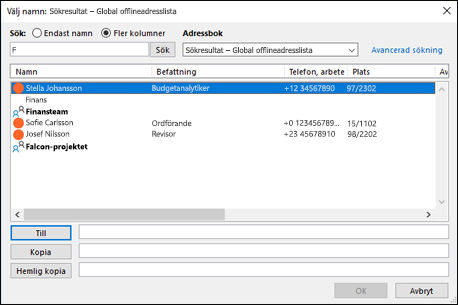
-
Ange ett meddelande eller ett mötesämne, fyll i all annan nödvändig information, till exempel start- och sluttider för ett möte, och klicka sedan på Skicka.
Skicka ett e-postmeddelande till en kontaktgrupp i Outlook
-
Högst upp på sidan väljer du Nytt e-postmeddelande.
-
Skriv namnet på kontaktgruppen i fältet Till. Om du till exempel skickar ett meddelande till kontaktgruppen för redigerare skriver du "Redigerare". Outlook visar en lista med alternativ från adressboken. Välj den som är rätt.
-
Fyll i ämne och skriv texten i e-postmeddelandet och klicka sedan på Skicka.
Schemalägga ett möte med en kontaktgrupp i Outlook
-
Välj

-
Högst upp på sidan väljer du Ny händelse.
-
Fyll i mötesinformationen.
-
Om du vill schemalägga ett onlinemöte väljer du växlingsknappen Lägg till onlinemöte .
Obs!: Beroende på din organisation kan det stå Teams-möte, Skype-möte eller Lägg till onlinemöte.
-
I fältet Bjud in deltagare skriver du namnet på kontaktgruppen. Om du till exempel skickar ett meddelande till kontaktgruppen för redigerare skriver du "Redigerare". Outlook visar en lista med alternativ från adressboken. Välj den som är rätt.
-
Fyll i ämne, plats, start- och sluttid och skriv brödtexten i inbjudan och klicka sedan på Skicka.
Har du hört talas om Microsoft 365 Groups?
Microsoft 365 Groups är nästa steg i utvecklingen av distributionslistor och kontaktgrupper. Grupper ger ditt team ett eget utrymme för konversationer, delade filer, schemaläggning av händelser med mera. Du kan använda den delade kalendern i en grupp för att schemalägga och hantera grupphändelser. Läs mer om Microsoft 365-grupper.
Se även
Skicka e-post till en grupp i Outlook.com eller Outlook på webben











